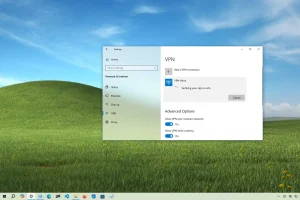¿Tu laptop está funcionando más lenta de lo habitual? No te preocupes, hay varias formas rápidas y efectivas de mejorar su rendimiento sin necesidad de ser un experto en tecnología. En este artículo, te mostraremos cómo acelerar tu laptop en tan solo 10 minutos con pasos sencillos pero poderosos.
1. Cierra los programas y pestañas innecesarias
Uno de los problemas más comunes que ralentizan las laptops es el uso excesivo de recursos por programas y navegadores con múltiples pestañas abiertas. Haz lo siguiente:
- Revisa el Administrador de Tareas (Ctrl + Shift + Esc en Windows o Cmd + Espacio y escribe “Monitor de Actividad” en macOS) para identificar los programas que consumen más recursos.
- Cierra aplicaciones que no estés utilizando y prioriza las más importantes.
- Usa navegadores ligeros o extensiones que gestionen pestañas, como OneTab.
2. Desactiva los programas de inicio
Muchos programas se inician automáticamente al encender tu laptop, ralentizando el proceso. Para desactivarlos:
- Windows: Escribe “msconfig” en la barra de búsqueda y ve a la pestaña “Inicio”. Desactiva las aplicaciones innecesarias.
- macOS: Ve a “Preferencias del Sistema” > “Usuarios y Grupos” > “Ítems de inicio” y elimina las aplicaciones innecesarias.
3. Limpia tu disco duro
Los archivos temporales, la papelera de reciclaje y los cachés ocupan espacio innecesario en tu disco duro. Limpia estos datos para liberar recursos:
- Windows: Usa el programa integrado “Liberador de espacio en disco”.
- macOS: Usa herramientas como CleanMyMac o elimina manualmente archivos en caché y carpetas temporales.
- Vacía la papelera de reciclaje en ambos sistemas operativos.
4. Actualiza tu sistema operativo y programas
Las actualizaciones no solo incluyen nuevas funciones, sino también correcciones de errores y mejoras de rendimiento. Asegúrate de:
- Instalar las actualizaciones más recientes de tu sistema operativo.
- Actualizar los programas que usas regularmente, especialmente navegadores y antivirus.
5. Escanea en busca de malware y virus
El malware puede estar consumiendo recursos sin que lo notes. Usa un buen programa antivirus o antimalware para asegurarte de que tu laptop esté limpia:
- Opciones gratuitas como Avast, Malwarebytes o Windows Defender son ideales para escaneos rápidos.
6. Ajusta la configuración de energía
Las configuraciones de energía pueden afectar el rendimiento de tu laptop. Cambia el plan de energía para priorizar el rendimiento:
- Windows: Escribe “Opciones de energía” en la barra de búsqueda y selecciona “Alto rendimiento”.
- macOS: Ve a “Preferencias del Sistema” > “Batería” y ajusta las opciones para un mejor rendimiento.
7. Reinicia tu laptop
Un simple reinicio puede cerrar procesos innecesarios y refrescar la memoria RAM, acelerando instantáneamente tu sistema. Hazlo como último paso después de aplicar las recomendaciones anteriores.
Consejo adicional: Mantenimiento a largo plazo
Si estos pasos mejoran el rendimiento, pero tu laptop sigue siendo lenta con el tiempo, considera algunas mejoras de hardware, como aumentar la RAM o cambiar el disco duro por un SSD.
Con estos pasos rápidos y fáciles, tu laptop debería funcionar mucho más rápido en solo 10 minutos. ¿A qué esperas? ¡Pon manos a la obra y disfruta de una laptop más eficiente!
¿Tienes otros trucos para acelerar una laptop? ¡Compártelos en los comentarios!